Hp PHOTOSMART ESTATION C510A User Manual [et]
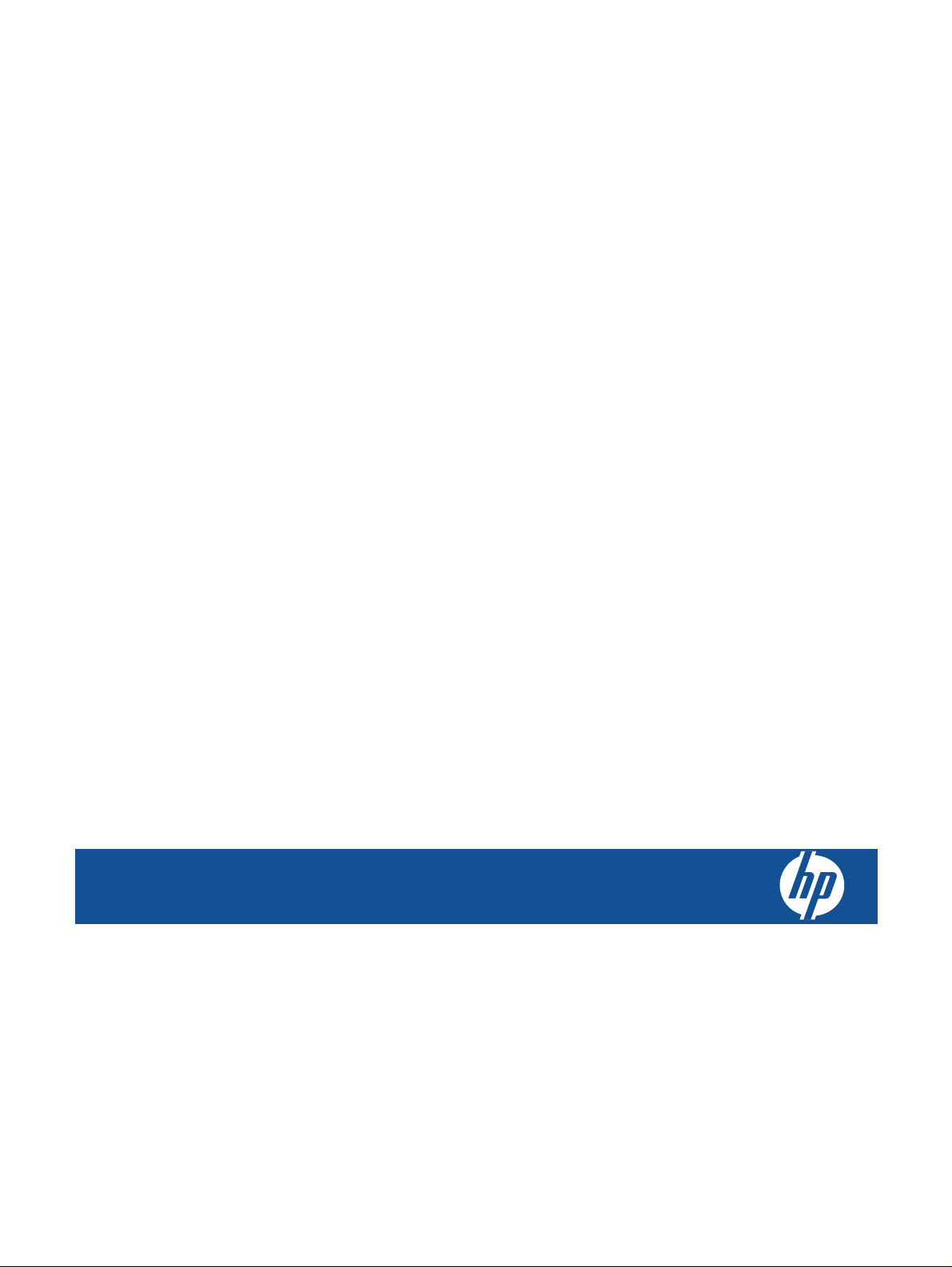

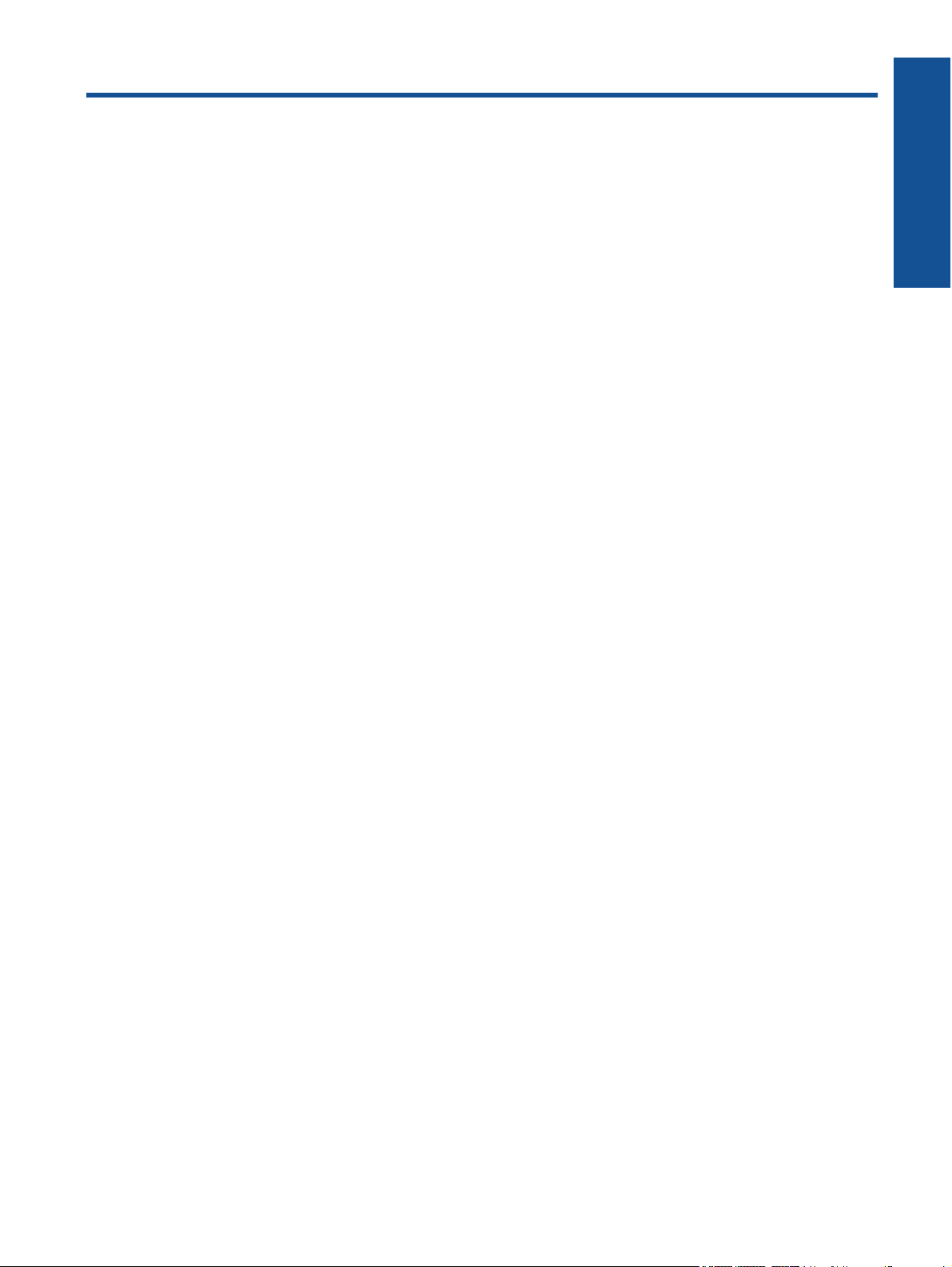
Sisukord
1
HP Photosmart eStation C510 series - prindirakendused....................................................................................................3
HP Photosmart eStation C510 series - seadme välisosade kirjeldus..................................................................................3
HP Photosmart eStation C510 series - eemaldatava ekraani kasutamine...........................................................................6
HP Photosmart eStation C510 series - raamatute, ajakirjade ja ajalehtede ostmine ja lugemine.....................................19
HP Photosmart eStation C510 series - rakenduste kasutamine........................................................................................23
HP Photosmart eStation C510 series - faksisõnumite saatmine ja vastuvõtmine täiesti uue faksiteenuse - eFax®-
iga.......................................................................................................................................................................................27
HP Photosmart eStation C510 series - kandjate laadimine...............................................................................................29
HP Photosmart eStation C510 series - Dokumentide printimine........................................................................................31
HP Photosmart eStation C510 series - Arvutisse salvestatud fotode printimine................................................................32
HP Photosmart eStation C510 series - Ümbrikele printimine.............................................................................................33
HP Photosmart eStation C510 series - Fotode skannimine arvutisse................................................................................33
HP Photosmart eStation C510 series - Skanni mälukaardile.............................................................................................34
HP Photosmart eStation C510 series - Paljundage teksti või segadokumente..................................................................36
HP Photosmart eStation C510 series - Vaikeprindiseadete muutmine tarkvaras Solution Center....................................37
HP Photosmart eStation C510 series – printimise otseteede muutmine ja kasutamine....................................................37
HP Photosmart eStation C510 series - teave kasseti kiibi kohta.......................................................................................38
HP Photosmart eStation C510 series - tinditasemete ligikaudne kontrollimine..................................................................39
HP Photosmart eStation C510 series - seadme lähtestamine...........................................................................................39
HP Photosmart eStation C510 series - säästurežiimi kasutamine ....................................................................................40
HP Photosmart eStation C510 series - ekraanil kuvatavates menüüdes on valed sätted.................................................40
HP Photosmart eStation C510 series - Juhtpaneeli dialoogikeel on pärast seadistust vale..............................................40
HP Photosmart eStation C510 series - toote ekraanil kuvatakse tõrketeade 'Incompatible Ink Cartridges' (Sobimatud
tindikassetid).......................................................................................................................................................................40
HP Photosmart eStation C510 series - seadme ekraanil kuvatakse teade "Non-HP Cartridges installed" (Seadmesse
pole paigaldatud HP kassetid)............................................................................................................................................41
HP Photosmart eStation C510 series - prindikasseti probleem.........................................................................................44
HP Photosmart eStation C510 series - arvuti ekraanil kuvatakse teade "Printhead appears to be missing, not
detected, incorrectly installed, or incompatible" (Prindipea puudub, seda ei tuvastatud, see on valesti paigaldatud või
sobimatu) ...........................................................................................................................................................................48
Sisukord
1

Sisukord
2

1
HP Photosmart eStation C510 series - prindirakendused
Võite printeriga sisu sirvida ja printida ilma arvutita.
Uus HP Photosmart eStation avab uue maailma veebiprintimiseks — otse teie printerist. Edasiarendatud HP
Touchsmarti ekraan võimaldab lemmikveebilehti lihtsasti ilma arvutita printida. Valige erinevate rakenduste hulgast
või looge oma rakendus ning printige mõjuvaid fotosid ja suvalisi veebilehti.
Kasutage TouchSmarti ekraani ja prindirakendusi — otseteid erinevatele veebilehtedele — selleks, et printida ilma
arvutit kasutamata kaarte, fotosid, Sudokusid, värvimislehti, kalendreid, uudiseid ja kõike muud.
Õppige prindirakenduste kasutamist saidil
HP Photosmart eStation C510 series - seadme välisosade kirjeldus
• Printeri eestvaade
HP ePrintCenter.
3

Peatükk 1
1 Kate
2 Kaane sisekülg
3 Klaas
4 HP eStation Zeen (ka eemaldatav värviline ekraan, eemaldatav ekraan või ekraan).
5 Fotosalv
6 Fotosalve paberi laiusjuhik
7 Paberisalve pikendi (ka salvepikendi)
8 Mälukaardipesa Secure Digital-kaartide jaoks
9 Paber koos peasalve paberi laiusjuhikuga
10 Peasalv (ka sisendsalv)
11 Väljundsalv
12 Kassetiluuk
13 Sisse: lülitab seadme sisse või välja. Seade tarbib minimaalsel määral voolu ka väljalülitatuna. Täielikuks lahutamiseks
vooluvõrgust lülitage seade välja ja eraldage toitejuhe.
14 Traadita võrgu märgutuli. Kui põleb, siis on põhiprinterit traadita sideühendus sisse lülitatud ja sellel on
võrguühenduvus; Kui kustunud, siis on põhiprinteril traadita sideühendus välja lülitatud; Vilkuv tuli näitab, et traadita
sideühendus on sisse lülitatud, kuid võrguühendus puudub.
15 HP ePrint-indikaatortuli: SEES näitab, et ühendus ePrint-serveriga on olemas; VÄLJAS näitab, et ühendus ePrint-
serveriga puudub.
• Kuvari tagantvaade
4
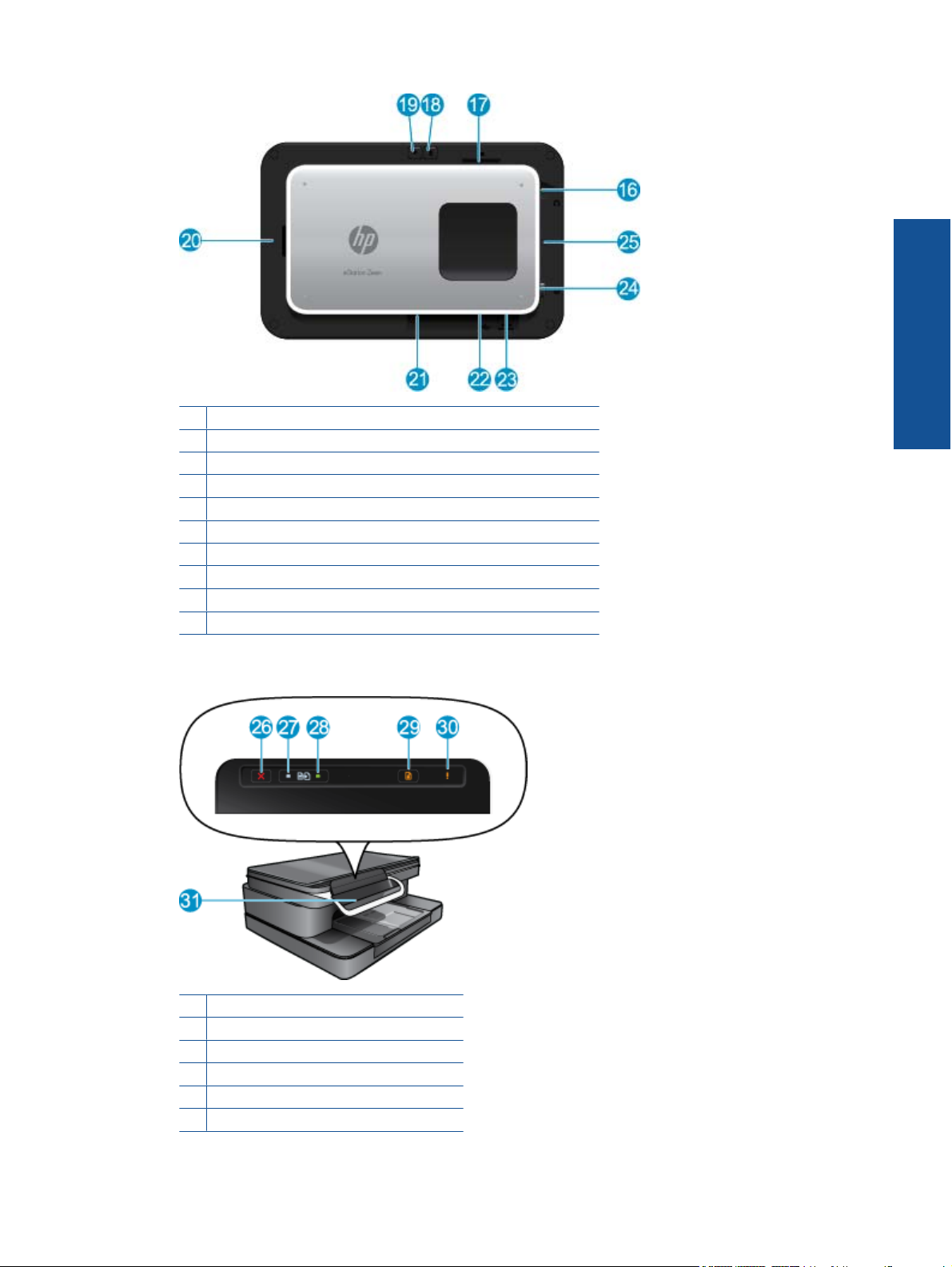
16 Kõrvaklappide pesa
17 Mälukaardipesa Secure Digital-kaartide jaoks
18 Helitugevus suuremaks
19 Helitugevus väiksemaks
20 Kõlar
21 Dokkimisjaama pesa
22 USB-pistmik: kasutamiseks, kui kuvar pole lukustatud
23 Toitejuhtme ühenduspesa: kasutamiseks, kui kuvar pole lukustatud
24 Toitenupp
25 Traadita ühenduse antenn
• Teine kuvar eemaldatava kuvari taga
26 Tühista
27 Mustvalge paljundamine
28 Värviline paljundamine
29 Paberi söötmine
30 Hoiatustuli
31 Eemaldatava kuvari dokkimisjaama pistmik
HP Photosmart eStation C510 series - seadme välisosade kirjeldus 5

Peatükk 1
• Printeri pealt- ja tagantvaade
32 Prindipea
33 Kasseti ligipääsuava
34 Mudeli numbrit ja valitavat tinti näitava sildi asukoht
35 Tagumine USB-port
36 Toitepistmik (kasutage seadet ainult toiteadapteriga, mida tarnib HP)
37 Kahepoolse printimise seade
HP Photosmart eStation C510 series - eemaldatava ekraani kasutamine
Selle toote eemaldatava ekraani tootenimeks on HP eStation Zeen või siis lihtsalt Zeen. Avastage, kui lihtne on
navigeerida kuvades ja menüüdes, kohandada avakuva ja oma rakendusi hallata. Vaadake animatsioone, mis
aitavad teil oma seadet HP eStation Zeen maksimaalselt kasutada.
Avakuva tutvustus
Navigeerimise põhitõed
Õppige, kuidas seadmes navigeerida ja seadet HP eStation Zeen kasutada.
6
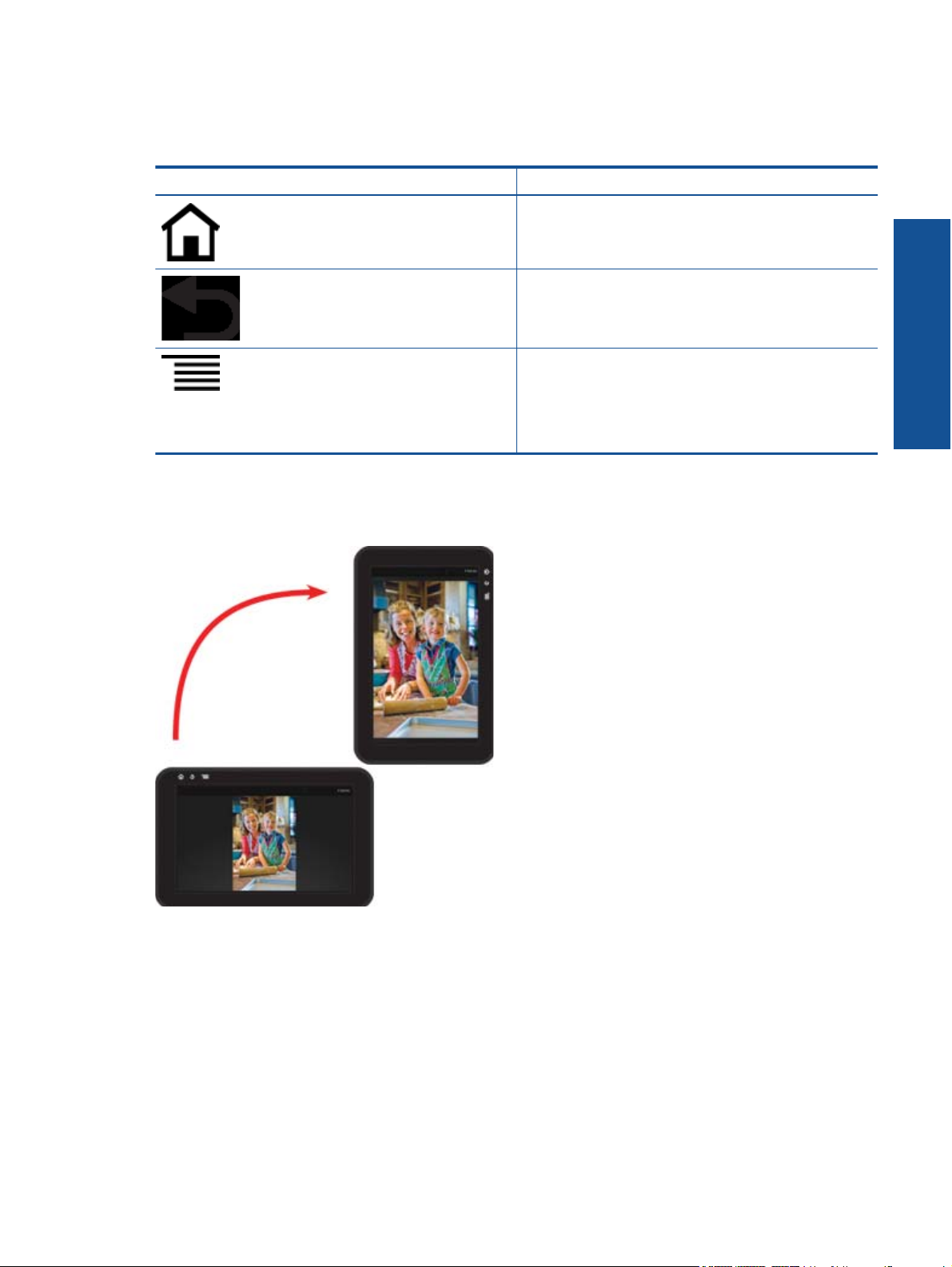
Kasutage navigeerimise juhtnuppe
Kasutage navigeerimise juhtnuppe
Funktsioon Funktsiooni kirjeldus
Puudutage seda nuppu, et naasta suvalisest kohast
avakuvale.
Puudutage seda nuppu, et liikuda eelmisele vaadatud kuvale.
Puudutage seda nuppu, et kuvada hetkel kasutatavad
menüüd.
Puudutage avakuval menüünuppu, et näha järgmisi
allmenüüsid: Manage Homepage (Avalehe haldamine),
System Notifications (Süsteemiteated), System Dashboard
(Süsteemi armatuurlaud) ja Settings (Sätted).
Ekraani pööramine
Ekraanipilti on võimalik kuvada nii rõht- kui püstpaigutusega.
Avakuva lehekülgede sirvimine
Lehekülgede sirvimiseks libistage sõrmega vasakule või paremale.
HP Photosmart eStation C510 series - eemaldatava ekraani kasutamine 7
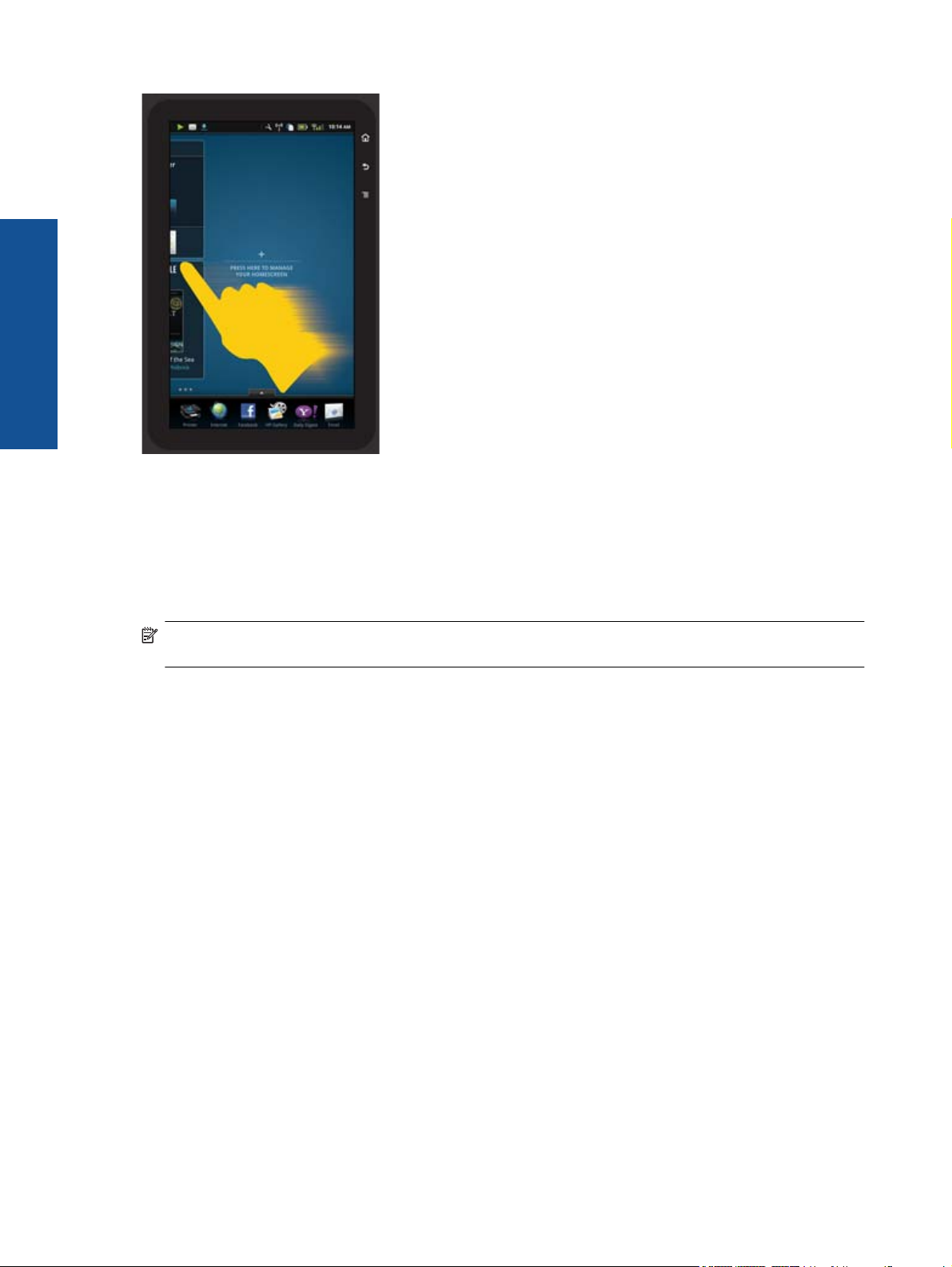
Peatükk 1
Loendites liikumine
Et kuvada all või ülal olev sisu, libistage sõrmega üles või alla.
Rakenduse teisaldamine
Puudutage lemmikrakenduste riba kohal olevat sakki, et näha kõiki rakendusi. Hoidke sõrme rakendusel ja lohistage
see seejärel soovitud kohta.
Märkus. Ainus rakendus, mida te ei saa teisaldada või eemaldada, on rakendus Printer; see peab olema alati
lemmikrakenduste ribal olemas.
Sõrmede kokku liigutamine vähendamiseks ja laiali liigutamine suurendamiseks
Kui vaatate fotot rakenduses HP Gallery, liigutage oma sõrmi kokku, et pilti vähendada ja laiali, et seda suurendada.
Toitenupu suvandid
Kui HP eStation Zeen on põhiprinterist eemaldatud, saate vähendada ekraani akukasutust (ilma seda välja
lülitamata), vajutades tagaküljel olevale nupule Power (Toide). Vajutage uuesti nupule Power (Toide), et naasta
kuvale, mis oli ees, kui seadme unerežiimi lülitasite.
Ekraani HP eStation Zeen akutoite välja lülitamiseks, kui see on põhiprinteri küljest eemaldatud, hoidke tagaküljel
olevat nuppu Power (Toide) mõned sekundid all, kuni kuvatakse menüü Power Options (Toitesuvandid) ja
puudutage valikut Shut Down (Lülita välja). See menüü võimaldab teil ka desaktiveerida traadita ühenduse,
vaigistada helid või tühistada toimingu.
Kui menüüd Power Options (Toitesuvandid) ei kuvata nupu Power (Toide) mõnesekundisel allhoidmisel, saate
lähtestada seadme HP eStation Zeen.
Mõni tõrkeseisund vajab kõrvaldamiseks seadme HP eStation Zeen lähtestamist. Saate seadme HP eStation Zeen
lähtestada järgmiste probleemide lahendamiseks.
• HP eStation Zeen ei reageeri pikemaajalisele puutele või nupuvajutusele.
• Ekraan hangub.
• Nupp Sees ei reageeri.
Seadme HP eStation Zeen lähtestamiseks hoidke all nuppu Power (Toide) vähemalt 8 sekundit.
8
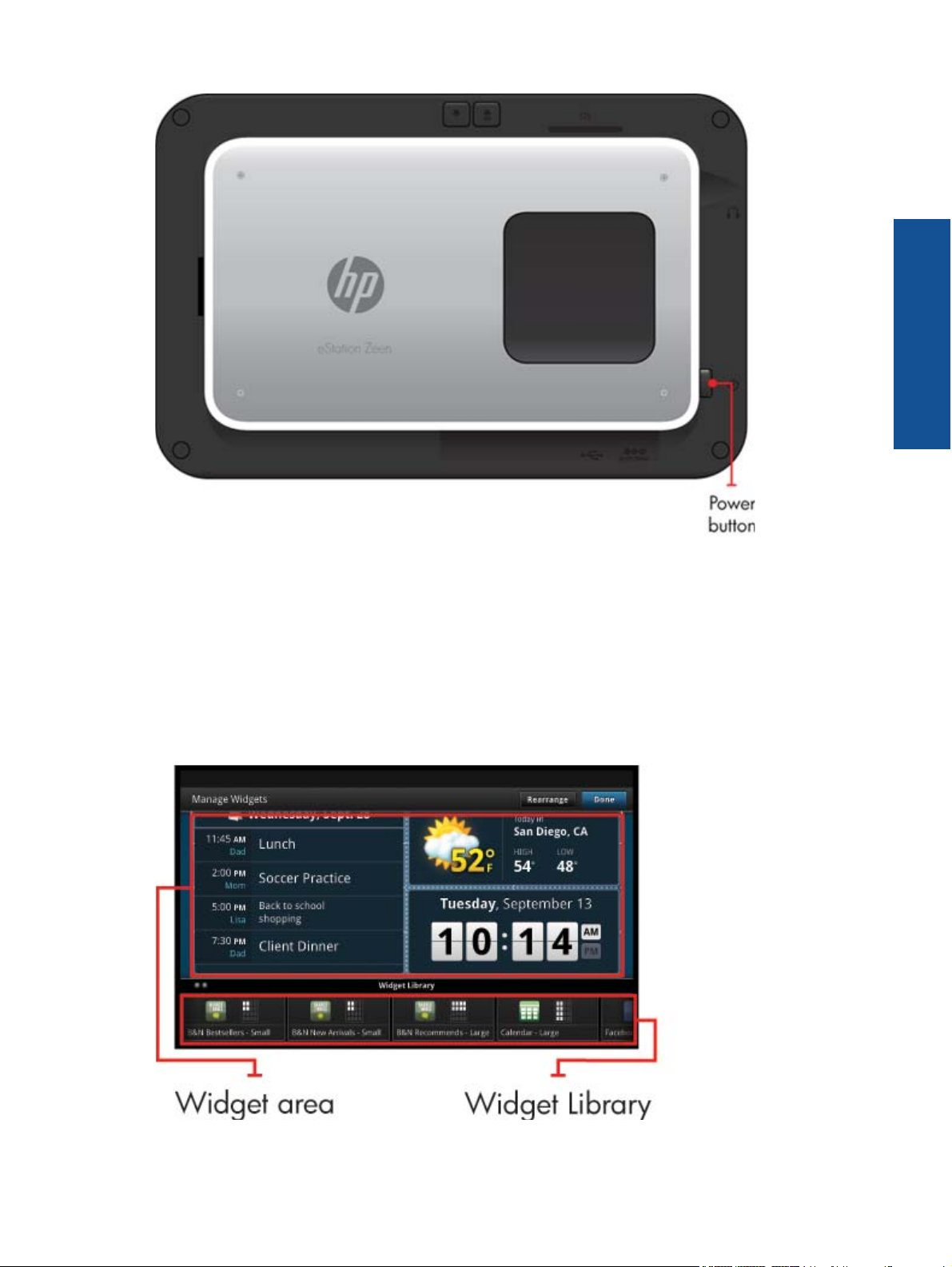
Avakuva haldamine
Saate kohandada oma avakuva lehekülgede vidinate ala, lisada uusi lehekülgi ja neid ümber järjestada.
Vidinate ala haldamine
Saate kohandada avakuva vidinate ala asetades 4x4 ruudustikule vidinate kogumikust erinevaid vidinaid.
Tootel on vaikimisi kolm avakuva lehekülge juba täidetud. Saate lisada veel viis lehekülge; kokku saab olla kuni
kaheksa avakuva lehekülge. Saate üksuseid teisaldada ja eemaldada ja avakuvale vidinaid, rakendusi ja
järjehoidjaid lisada.
HP Photosmart eStation C510 series - eemaldatava ekraani kasutamine 9

Peatükk 1
Vidinate kogumiku vaatamine
Vidinate kogumiku vaatamiseks toimige järgmiselt.
1. Puudutage rakendust Widgets (Vidinad) ja siis nuppu OK.
2. Libistage sõrme vasakule ja paremale, et näha kõiki saadaolevaid vidinaid. Ala, mille iga vidin enda alla võtab,
on toodud vidinate kogumikus vidina ikoonist paremal oleval väikesel ruudustikul.
Märkus. Samuti saate pääseda ligi vidinate haldamise kuvale/vidinate kogumikule puudutades nuppu Menu
(Menüü) ja valides käsu Manage Home screen (Avakuva haldamine) või koputades viimasele (tühjale) avakuva
leheküljele.
3. Vidinate alasse asetatavaid rakendusi saate vaadata, puudutades nuppu Menu (Menüü) ja valides käsu Add
Applications (Lisa rakendusi).
4. Vidinate alasse asetatavaid järjehoidjaid saate vaadata, puudutades nuppu Menu (Menüü) ja valides käsu Add
Bookmarks (Lisa järjehoidjaid).
Üksuse asetamine vidinate alasse
Üksuse asetamiseks vidinate alasse toimige järgmiselt.
1. Puudutage rakendust Widgets (Vidinad) ja siis nuppu OK.
Märkus. Kui soovite lisada muud tüüpi üksuse (vidina asemel hoopis rakenduse või järjehoidja), kuvage
seda tüüpi üksus vidinate kogumikus kasutades juhiseid, mis on toodud eelmises lõigus “Vidinate kogumiku
vaatamine”.
2. Libistage sõrme avakuval vasakule või paremale, et leida lehekülg, kuhu soovite üksuse asetada.
3. Üksuse asetamiseks lohistage see vidinate kogumikust vidinate alasse ja asetage soovitud asukohta
ruudustikus.
Märkus. Kui kohas, kuhu soovite uue üksuse lohistada, on juba üksus olemas, peate vana üksuse enne
sealt teisaldama või eemaldama.
4. Kui olete muudatused lõpetanud, puudutage nuppu Done (Valmis), et muudatused salvestada ja naasta
avakuvale.
Üksuse teisaldamine vidinate alas
Üksuse teisaldamiseks vidinate alas toimige järgmiselt.
1. Puudutage rakendust Widgets (Vidinad) ja puudutage nuppu OK.
2. Libistage sõrme avakuval vasakule või paremale, et leida lehekülg, kuhu soovite üksuse teisaldada.
3. Hoidke sõrme mõni sekund üksusel, mida soovite teisaldada ja lohistage seejärel see vabasse kohta vidinate
alas.
Märkus. Kui alas, kuhu soovite üksuse teisaldada, on juba üksus olemas, peate eelnevalt vana üksuse
sealt teisaldama või eemaldama.
4. Kui olete muudatused lõpetanud, puudutage nuppu Done (Valmis), et muudatused salvestada ja naasta
avakuvale.
Üksuse eemaldamine vidinate alast
Üksuse eemaldamiseks vidinate alast toimige järgmiselt.
10
1. Puudutage rakendust Widgets (Vidinad) ja puudutage nuppu OK.
2. Libistage sõrme avakuval vasakule või paremale, et leida lehekülg, kust soovite üksust eemaldada.

3. Hoidke sõrme mõni sekund üksusel, mida soovite eemaldada ja lohistage see kuva allosas olevale alale Drop
Widget Here to Remove (Lohista vidin eemaldamiseks siia).
Märkus. Kui vidin eemaldada, on see endiselt vidinate kogumikus saadaval.
4. Kui olete muudatused lõpetanud, puudutage nuppu Done (Valmis), et muudatused salvestada ja naasta
avakuvale.
Avakuva lehekülje lisamine
Tootel on vaikimisi kolm avakuva lehekülge, mille vidinate alas on juba üksused olemas. Saate lisada veel viis
lehekülge; kokku saab olla kuni kaheksa avakuva lehekülge.
Uue avakuva lehekülje lisamiseks toimige järgmiselt.
1. Libistage sõrmega avakuva lehekülgedel vasakule, kuni jõuate tühja leheküljeni.
2. Koputage tühjal avakuva leheküljel ja puudutage nuppu OK, et kuvada vidinate kogumikuga kuva Manage
Widget (Vidinate haldamine).
HP Photosmart eStation C510 series - eemaldatava ekraani kasutamine 11

Peatükk 1
3. Hoidke sõrme vidinate kogumikus oleval vidinal ja lohistage see tühjale leheküljele, et alustada uue avakuva
lehekülje vidinate ala täitmist.
12
4. Kui olete muudatused lõpetanud, puudutage nuppu Done (Valmis), et muudatused salvestada ja naasta
avakuvale.
Märkus. Samuti saate kasutada uue avakuva lehekülje lisamise ala kasutades rakendust Widget (Vidinad) või
puudutades nuppu Menu (Menüü) ja valides käsu Manage Home screen (Avakuva haldamine).
Avakuva lehekülje eemaldamine
Avakuva lehekülje eemaldamiseks toimige järgmiselt.
1. Eemaldage kõik üksused vidinate alast.
2. Puudutage nuppu Done (Valmis), et muudatused salvestada ja naasta avakuvale.
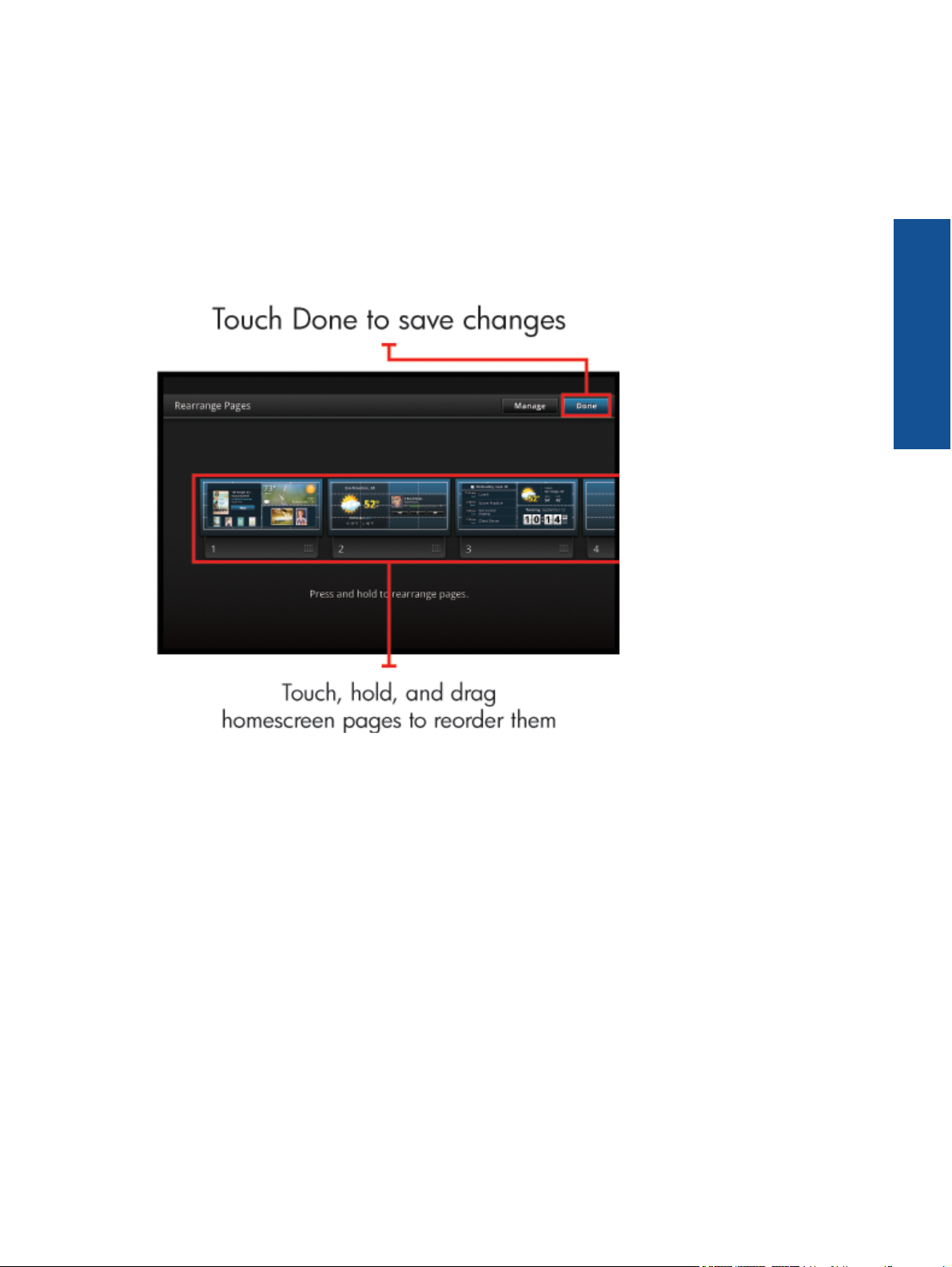
Avakuva lehekülgede ümber järjestamine
Avakuva lehekülgede ümber järjestamiseks toimige järgmiset.
1. Puudutage nuppu Menu (Menüü), seejärel valikut Manage Home screen (Avakuva haldamine) ja seejärel
OK, et kuvada vidinate haldamise kuva.
2. Puudutage ekraani üleval paremas nurgas olevat nuppu Rearrange (Järjesta ümber), et kuvada lehekülgede
ümber järjestamise kuva.
3. Lohistage avakuva leheküljed soovitud kohtadesse, et need ümber järjestada.
4. Puudutage nuppu Done (Valmis), et muudatused salvestada ja naasta avakuvale.
Oma rakenduste haldamine
Teie rakendused on lemmikrakenduste ribal ja rakenduste laekas. Saate oma rakendusi ümber järjestada,
sorteerida ja kustutada. Rakenduste laekasse saate lisada ka järjehoidjaid.
Kõigi rakenduste laeka rakenduste vaatamine
Puudutage lemmikrakenduste riba kohal olevat sakki, et avada rakenduste laegas.
HP Photosmart eStation C510 series - eemaldatava ekraani kasutamine 13

Peatükk 1
Rakenduste lisamine
Uue rakenduse lisamiseks avage rakenduste laegas ja klõpsake ekraani allosas oleval nupul Add More (Lisa juurde).
Valige ükskõik milline saadaolevatest rakendustest.
Märkus. Veenduge, et seadmel HP eStation Zeen on Interneti-ühendus enne, kui proovite rakendust lisada.
Rakenduste sorteerimine
Rakenduste laekas olevaid rakendusi saab sorteerida tähestikuliselt või kategooria järgi. Kui sorteerite need
kategooria järgi, grupeeritakse need rakendusteks, prindirakendusteks ja järjehoidjateks.
Rakenduste sorteerimiseks toimige järgmiselt.
1. Avage rakenduste laegas ja klõpsake ekraani allosas oleval nupul Browse By (Sirvimisjärjestus).
2. Puudutage valikut Alphabetical (Tähestik) või Category (Kategooria), et valida soovitud sorteerimissuvand.
Veebi järjehoidja lisamine
Saate valida rakenduste laekasse lisamiseks erinevate veebi järjehoidjate hulgast. Need järjehoidjad on otseteed
erinevatele veebisaitidele.
Veebi järjehoidja lisamiseks toimige järgmiselt.
1. Avage rakenduste laegas ja klõpsake ekraani allosas oleval nupul Add Bookmark (Lisa järjehoidja).
2. Puudutage nuppu Add Bookmark (Lisa järjehoidja).
3. Puudutage järjehoidjat, mille soovite rakenduste laekasse lisada.
Rakenduste kustutamine
Mõningaid rakendusi ei saa kustutada ja need on kustutamisfunktsiooni kasutamise ajal hallid.
14
Rakenduse kustutamiseks toimige järgmiselt.
1. Avage rakenduste laegas ja puudutage nuppu Delete (Kustuta). Rakendused, mida pole võimalik kustutada,
on nüüd hallid ja need, mida on võimalik kustutada, on tähistatud märgiga “X”.
2. Puudutage rakendust, mida soovite kustutada.
3. Puudutage nuppu Cancel (Tühista), et kustutamine tühistada või nuppu Delete (Kustuta), et see rakendus
kustutada.
4. Puudutage nuppu Done (Valmis), kui olete rakenduste kustutamise lõpetanud, et naasta rakenduste laekasse.

Armatuurlaua sätete kasutamine
Armatuurlaud annab teile ligipääsu põhiprinteri ja seadme HP eStation Zeen sätetele. Mõnigate sätete kasutamiseks
peate dokkima seadme HP eStation Zeen põhiprinteriga.
Süsteemi armatuurlaua kuva ja saadaolevate sätete vaatamiseks puudutage teavituste riba ja seejärel ekraani
parempoolses ülemises nurgas olevat sakki Dashboard (Armatuurlaud).
HP Photosmart eStation C510 series - eemaldatava ekraani kasutamine 15
